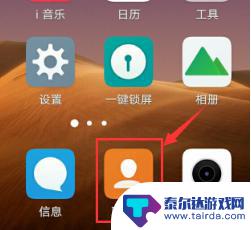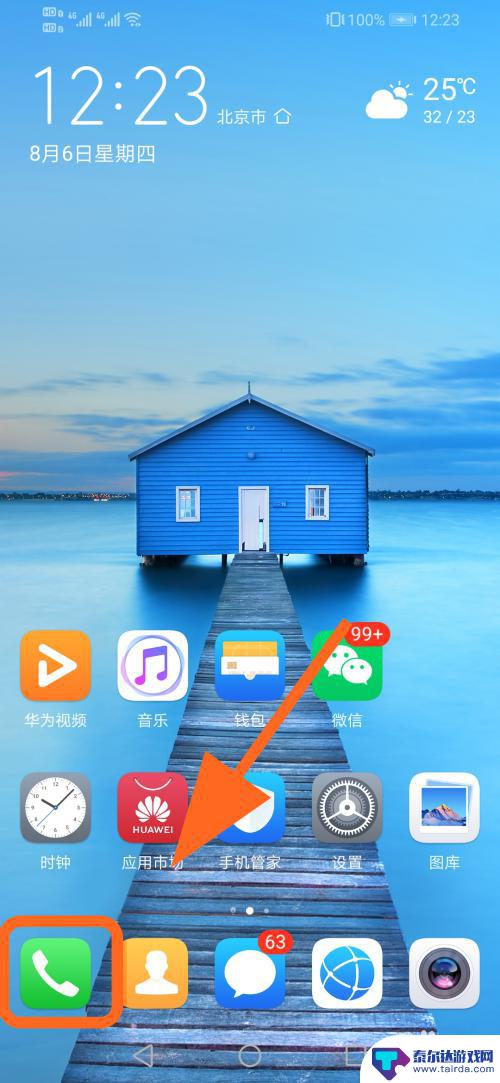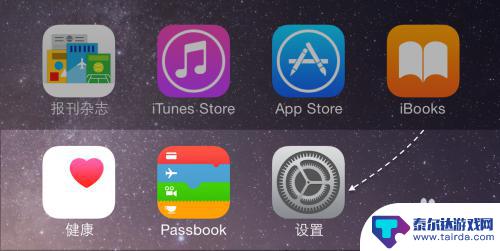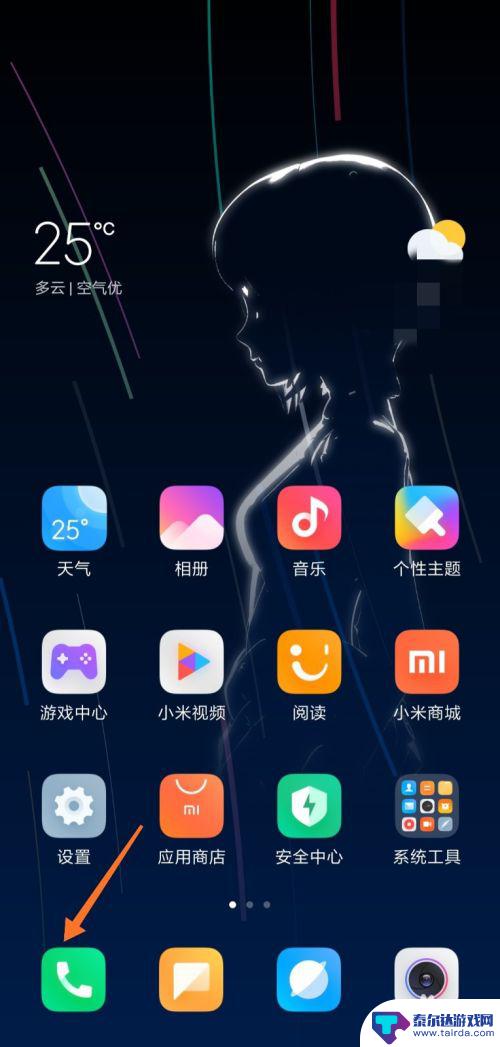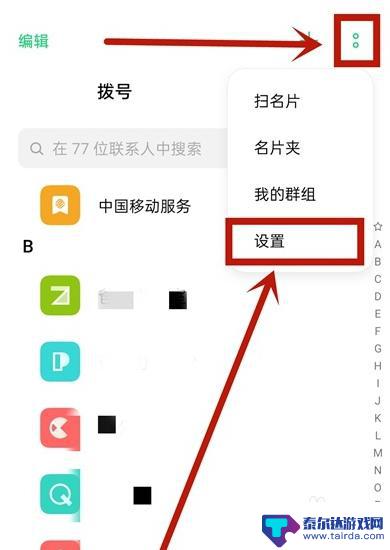怎样把手机卡里的联系人导入手机 SIM卡联系人导入手机方法
在日常生活中,我们经常会更换手机或者手机卡,而这时候最让人头疼的问题之一就是如何将手机卡里面的联系人导入到新手机的SIM卡中,毕竟联系人是我们生活中不可或缺的一部分,如果不及时备份或导入,就可能会导致联系人丢失。幸运的是现在有一些简单的方法可以帮助我们顺利地将手机卡里的联系人导入到新手机的SIM卡中,让我们不再为此担心。接下来我们就来看看具体的操作步骤。
SIM卡联系人导入手机方法
操作方法:
1.首先打开手机,进入主界面如下图所示。点击左下方“电话”图标。
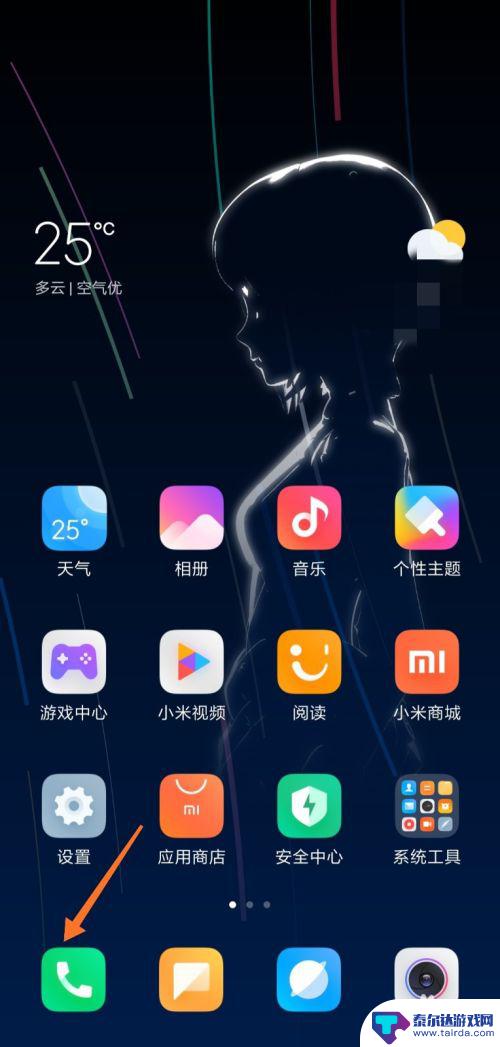
2.进入通话记录页面,点击“联系人”按钮。查看联系人。
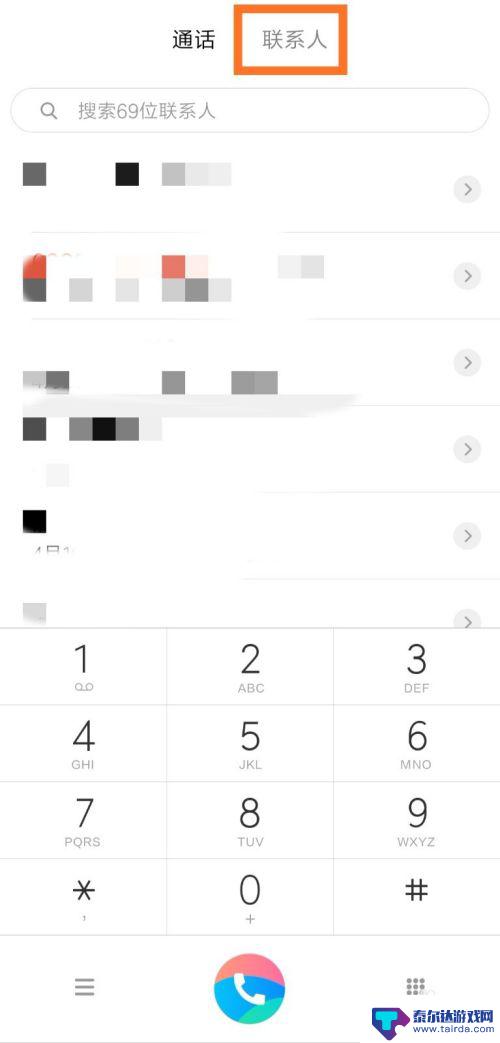
3.当前可以看到手机上的联系人信息,点击箭头处图标。
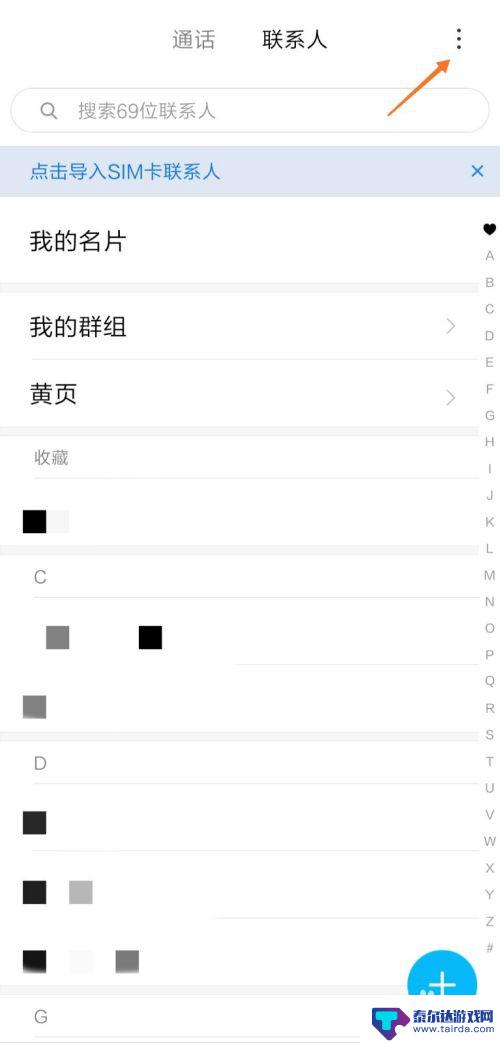
4.接着点击“导入或导出联系人”按钮,开始导入联系人。
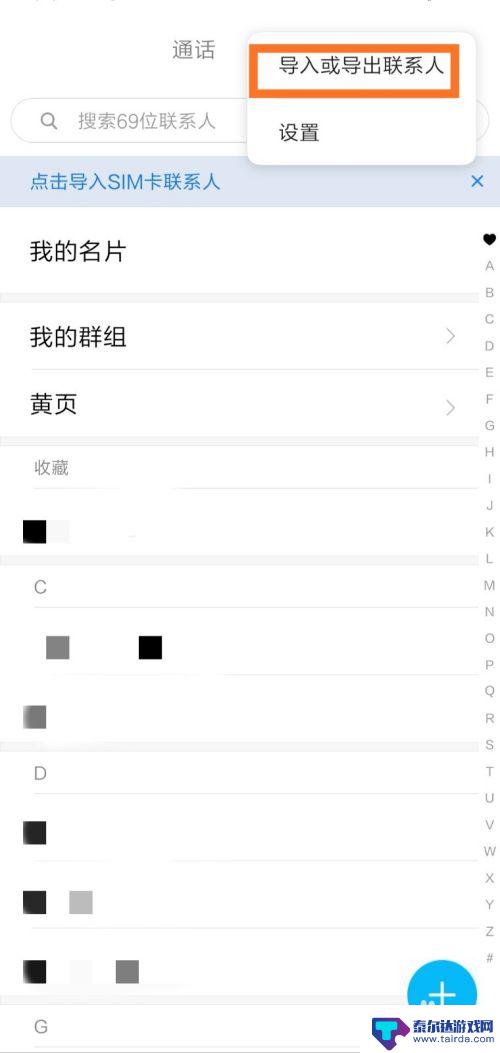
5.在导入一栏中,点击“从SIM卡2导入”按钮。
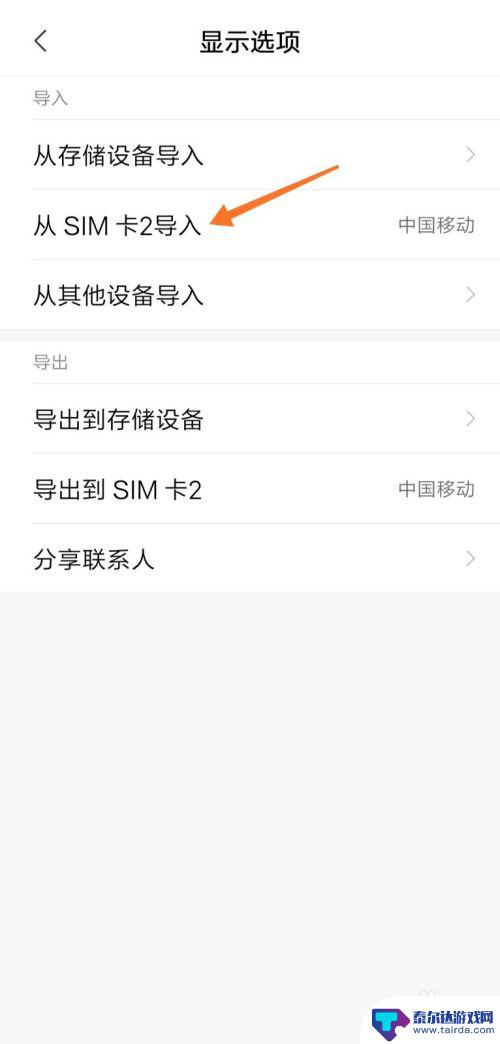
6.下面开始选择要导入的联系人,点击右上角图标“全选”。
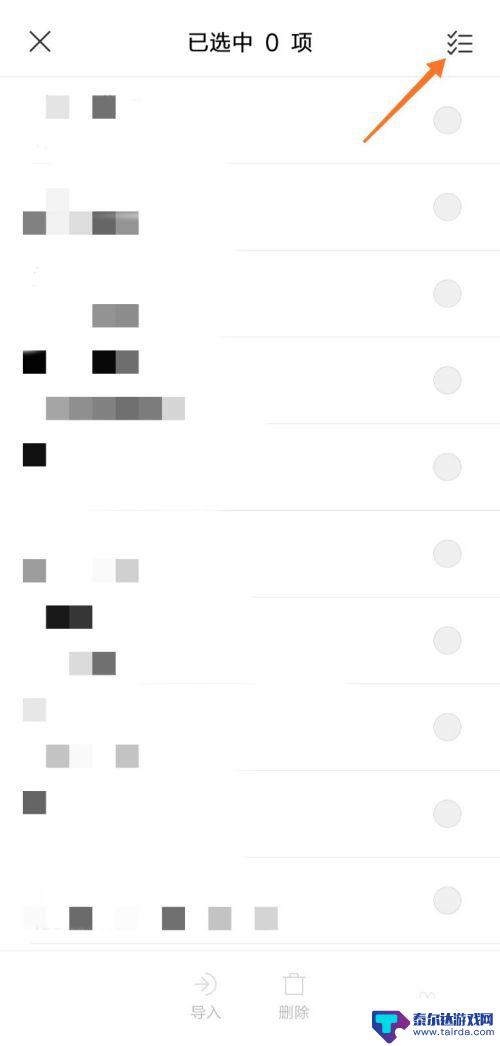
7.选择完毕后,点击下方的“导入”按钮,导入联系人。
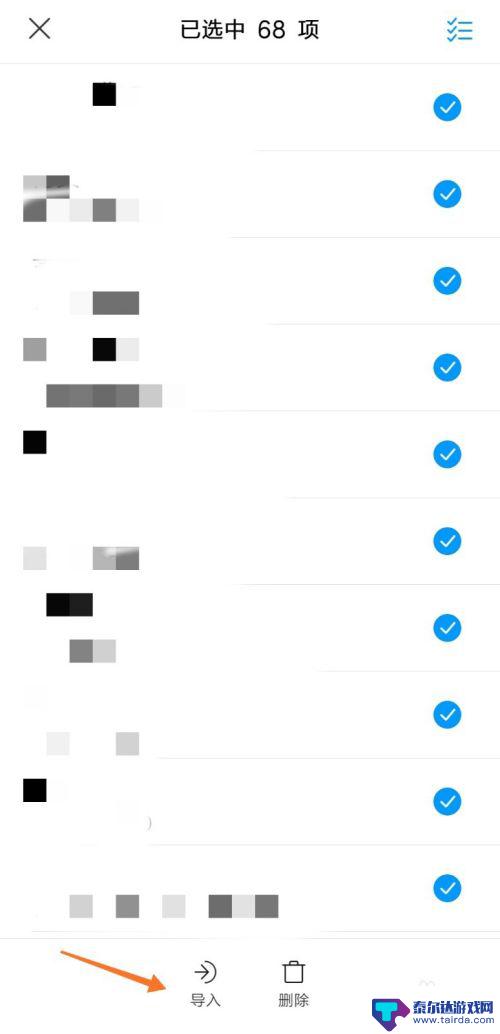
8.系统提示“导入已选联系人”,界面如下图所示。
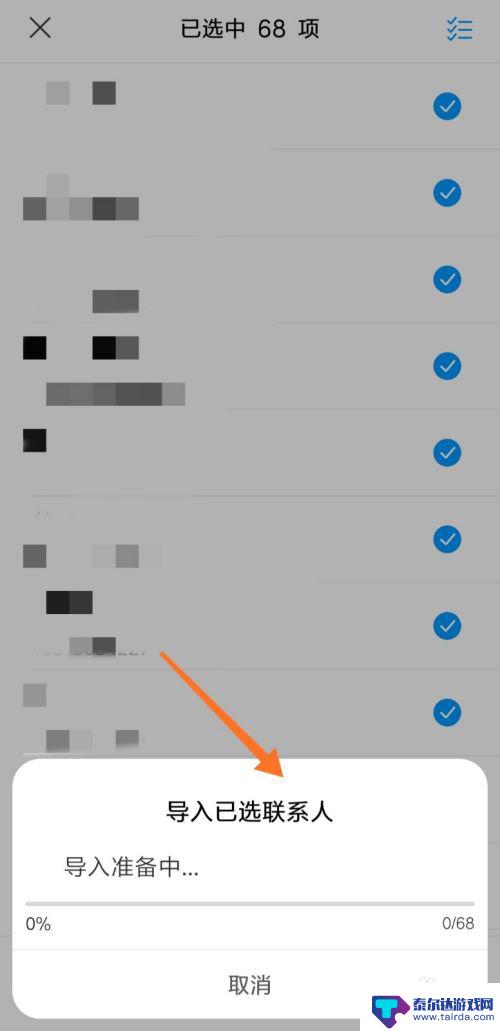
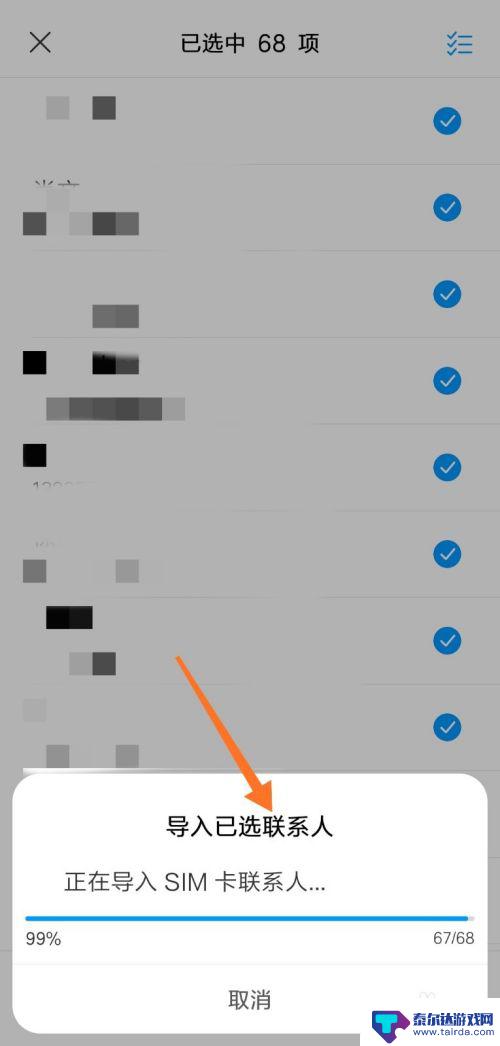
以上就是关于如何将手机卡中的联系人导入手机的全部内容,如果有遇到相同情况的用户,可以按照小编的方法来解决。
相关教程
-
vivo手机如何把联系人存到sim卡里 vivo手机怎么把通讯录导入SIM卡
想要将联系人存储到SIM卡里,vivo手机提供了简单便捷的操作方式,只需打开手机通讯录,选择要导入的联系人,点击更多选项,然后选择导出至SIM卡即可完成操作。这样不仅可以备份联...
-
华为手机怎么把手机联系人导入sim卡 华为手机通讯录导入SIM卡电话号码
华为手机作为一款备受欢迎的智能手机品牌,其通讯录导入SIM卡功能十分便利,用户只需要进入手机设置,选择通讯录管理,然后点击导入/导出联系人选项,再选择从SIM卡导入联系人即可将...
-
苹果手机6s通讯录怎么倒到卡上 iPhone6S怎么导入SIM卡通讯录
苹果手机6s的通讯录是我们日常生活中重要的联系方式之一,而有时候我们可能需要将通讯录中的联系人备份到SIM卡上,或是将SIM卡中的联系人导入到手机中,iPhone6S怎么倒到卡...
-
手机卡通讯录怎么导入到华为手机 华为手机如何将SIM卡联系人导入
在日常生活中,我们经常需要将手机卡中的联系人信息导入到新的手机中,以便更方便地进行通讯,而对于华为手机用户来说,导入SIM卡联系人并不复杂,在使用华为手机时,只需要按照简单的步...
-
手机卡导入联系人 手机如何导入SIM卡联系人
手机卡是我们日常生活中不可或缺的通讯工具,其中存储着我们重要的联系人信息,随着手机的更迭更新,我们经常需要将SIM卡中的联系人信息导入新手机中,以确保我们能够随时联系到重要的人...
-
oppo电话号码怎么导入手机卡 oppo手机怎么把联系人号码导入SIM卡
oppo电话号码怎么导入手机卡,在现代社会中,手机成为了我们日常生活中不可或缺的一部分,每个人都希望能够将自己的联系人号码保存在手机中,以便随时与他人保持联系。而对于OPPO手...
-
苹果手机怎么瞬间加速 iPhone反应慢怎么提速
在现代生活中,苹果手机以其流畅的操作体验和出色的性能广受用户喜爱,随着使用时间的增加,许多用户会发现自己的iPhone反应变得迟缓,影响了日常使用的便捷性。为了帮助大家更好地享...
-
苹果各手机分辨率 iPhone12分辨率是多少像素
iPhone 12是苹果公司最新推出的一款智能手机,其分辨率是2532 x 1170像素,这一分辨率使得iPhone 12在显示画面细腻清晰的同时,也能够呈现更加真实的色彩和更...
-
两个苹果手机登陆同一个id怎么关闭同步 两部苹果手机用一个id帐号怎么取消同步
当我们拥有两部苹果手机并且使用相同的Apple ID登陆时,很可能会遇到同步的问题,如果你想关闭两部手机之间的同步,可以通过简单的操作来实现。同样地如果想取消两部手机之间的同步...
-
oppo手机怎么关闭全屏搜索 OPPO手机如何关闭全局搜索
OPPO手机全屏搜索功能在一些情况下可能会给用户带来困扰,例如误触或者不需要全局搜索的场景,如何关闭OPPO手机的全屏搜索功能呢?在使用OPPO手机时,用户可以通过简单的操作来...